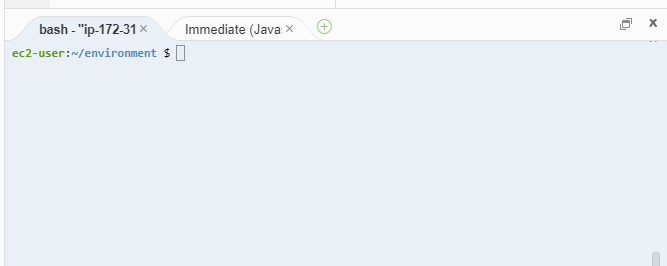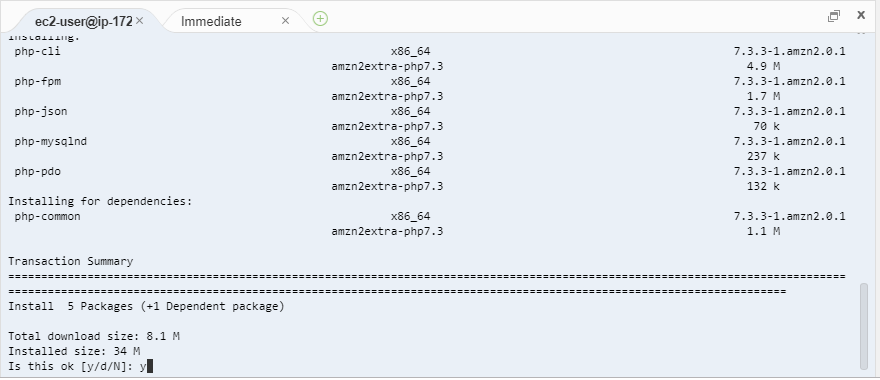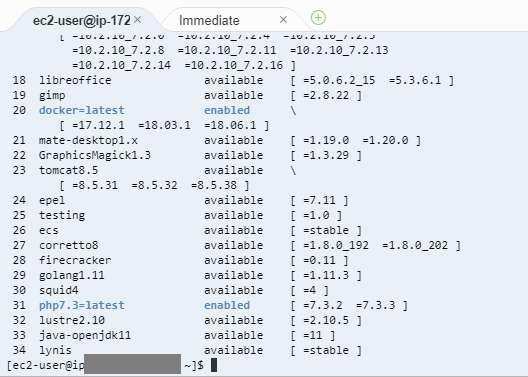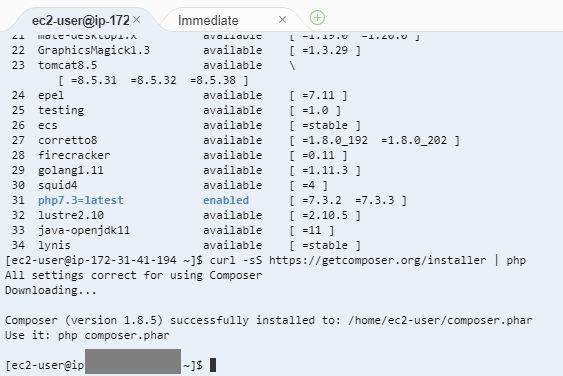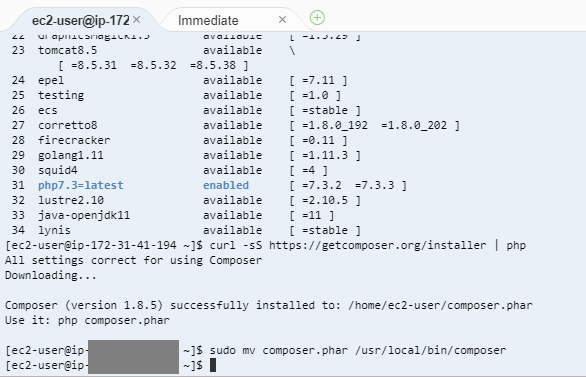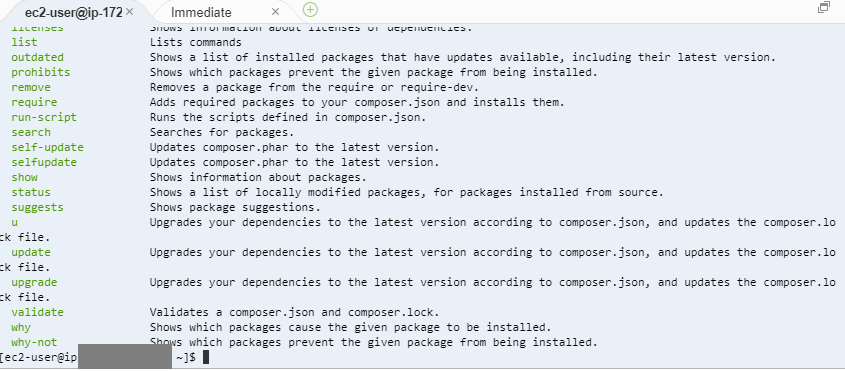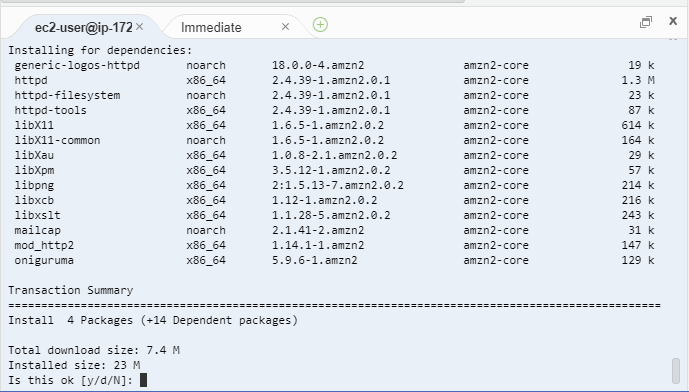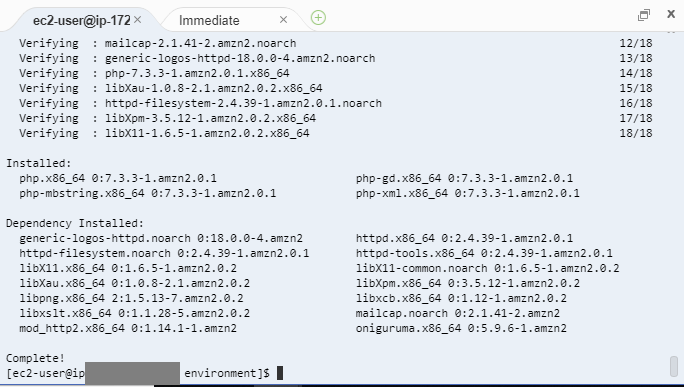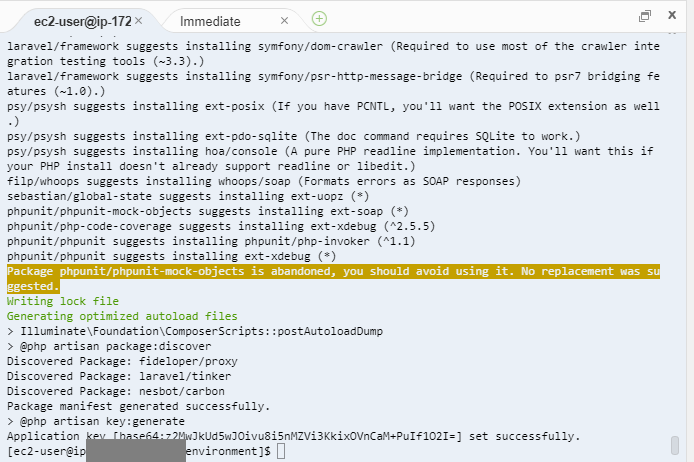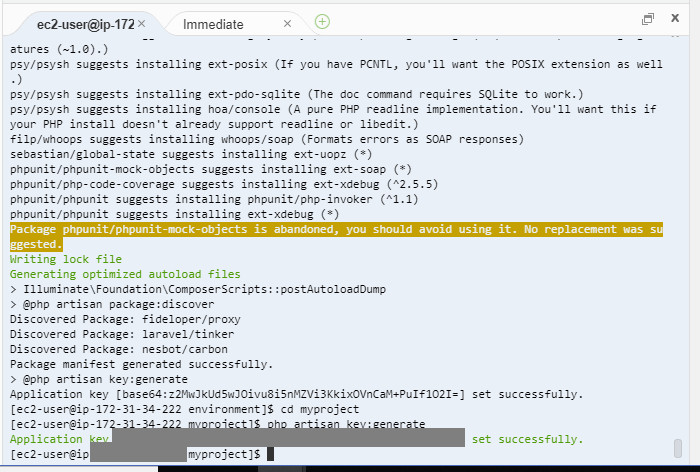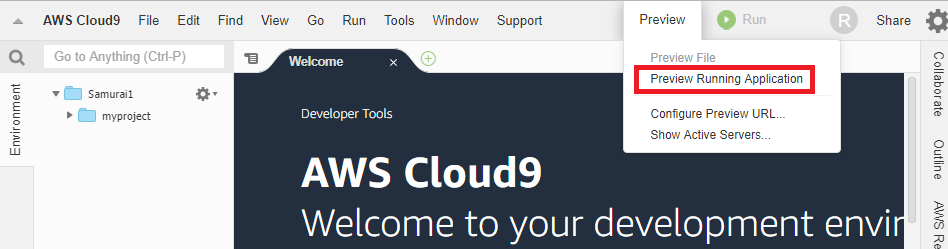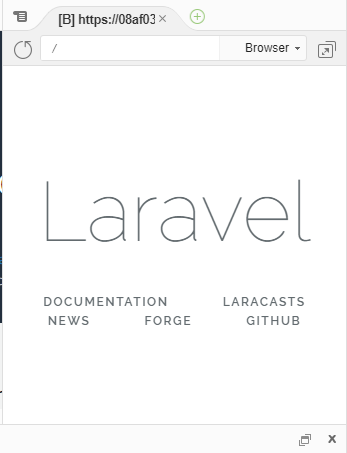はじめに
AWS Cloud9でLaravelの開発環境を構築する手順です。
Cloud9の起動
ブラウザでCloud9を起動します。
コンソールの表示
コンソールが表示されていない場合は、F6キーを押下してコンソールを表示します。
コンソールとは、以下のような「bash」とタブに表示されている場所です。
コンソールでは、コマンドでサーバーを操作することが出来ます。
コマンドの実行方法
コマンドの実行方法がわからない場合は、以下の動画を参考にしてください。
PHP7.3のインストール
2019/05/19時点では、EC2のAmazon LinuxにインストールされているPHPのバージョンは5.6.40であるため、PHP7.3にアップデートします。
以下のコマンドを実行します。
sudo amazon-linux-extras install php7.3
以下の表示となったら、「y」を入力し、Enterキーを押下します。
以下のように表示されれば完了。
composerのインストール
composerは、PHPのパッケージ管理ツールです。
パッケージ管理ツールがあれば、便利なライブラリを簡単に自分のWebサイトに反映することが出来ます。
以下のコマンドを実行します。
curl -sS https://getcomposer.org/installer | php
以下のように表示されるまで待ちます。
以下のコマンドを実行します。
sudo mv composer.phar /usr/local/bin/composer
実行は一瞬で完了して、以下のような表示になります。
以下のコマンドを実行します。
composer
以下のように表示されれば、composerのインストールは完了です。
必要なライブラリののインストール
以下のコマンドを実行します。
sudo yum install php php-mbstring php-pdo php-gd php-xml
以下の表示となったら、「y」を入力し、Enterキーを押下します。
以下の表示になったらインストールは完了です。
laravelのプロジェクトの作成
以下のコマンドを実行します。(「myproject」の部分は好みの名前に変更してください。)
composer create-project --prefer-dist laravel/laravel myproject "5.5.*"
以下のように表示されればlaravelのプロジェクトが完成です。
以下のコマンドでプロジェクトのカレントディレクトリに移動します。(「myproject」は、laravelプロジェクト作成時に指定した名前に変えてください。)
cd myproject
以下のコマンドを実行します。
php artisan key:generate
以下のように表示されれば成功です。
Webサーバーの起動
以下のコマンドを実行します。
php artisan serve --port=8080
以下のように表示されればWebサーバーの起動に成功
Cloud9の右上の「Preview」をクリックして、Preview Running Applicationをクリックする。
Cloud9内部にブラウザが起動し、Laravelの画面が表示される。
参考
https://laraweb.net/environment/3953/
https://dev.classmethod.jp/cloud/aws/my_first_aws_han/